
ಈ ಅಪ್ಲಿಕೇಶನ್ ಏನು ಎಂಬುದರ ಕುರಿತು ನಾನು ನಿಮಗೆ ಹೇಳಲು ಸ್ವಲ್ಪವೇ ಇಲ್ಲ. ನಮ್ಮ ಮಾರ್ಗಗಳಲ್ಲಿ ನಮಗೆ ಮಾರ್ಗದರ್ಶನ ನೀಡಲು ಇದು ಹೆಚ್ಚು ಬಳಸಿದ GPS ಅಪ್ಲಿಕೇಶನ್ ಆಗಿರಬಹುದು. ಅದರ ಹೆಸರೇ ಸೂಚಿಸುವಂತೆ, ಗೂಗಲ್ ನಕ್ಷೆಗಳನ್ನು ಅಭಿವೃದ್ಧಿಪಡಿಸಲಾಗಿದೆ ಮತ್ತು ಅಮೇರಿಕನ್ ಕಂಪನಿ ಗೂಗಲ್ಗೆ ಸೇರಿದೆ. ಇದು ಶಕ್ತಿ ಮತ್ತು ಪರಿಣಾಮಕಾರಿತ್ವದ ಜೊತೆಗೆ ಅದರ ಹುಡುಕಾಟ ಎಂಜಿನ್ಗೆ ಸಮಾನಾರ್ಥಕವಾಗಿದೆ. ಕೆಲವು ಸರ್ಚ್ ಇಂಜಿನ್ಗಳು ಆಲ್ಫಾಬೆಟ್ನಂತೆ ಶಕ್ತಿಯುತವಾಗಿವೆ. ನಕ್ಷೆಗಳ ಸೇವೆಯನ್ನು ರಚಿಸಲು ಮತ್ತು ನವೀಕರಿಸಲು ಬಂದಾಗ ಅವರ ಅಭಿವೃದ್ಧಿ ಮತ್ತು ನಿರ್ಣಯಕ್ಕೂ ಇದು ಹೋಗುತ್ತದೆ. ನೀವು ಮಾರ್ಗಗಳನ್ನು ಲೆಕ್ಕ ಹಾಕಬಹುದು, ವೇ ಪಾಯಿಂಟ್ಗಳನ್ನು ಸೇರಿಸಬಹುದು, ಮಾರ್ಗವನ್ನು 3D ಯಲ್ಲಿ ವೀಕ್ಷಿಸಬಹುದು ಅಥವಾ ನೀವು ಇದ್ದಂತೆ. ಆದರೆ ನೀವು ಸೇವೆಯನ್ನು ಕರಗತ ಮಾಡಿಕೊಳ್ಳುವ ಕೆಲವು ವೈಶಿಷ್ಟ್ಯಗಳಿವೆ. ನಾವು ನಿಮಗೆ ಕೆಲವನ್ನು ಹೇಳಲಿದ್ದೇವೆ. ಅವರು ಸಹಾಯಕವಾಗಿದ್ದಾರೆಂದು ನಾವು ಭಾವಿಸುತ್ತೇವೆ.
Google ನಕ್ಷೆಗಳ ಕಾರ್ಯಗಳು ನೀವು ಅದನ್ನು ಅಭಿವೃದ್ಧಿಪಡಿಸಿದಂತೆಯೇ ಬಳಸಲು ನಿಮಗೆ ಸಹಾಯ ಮಾಡುತ್ತದೆ
ನಾವು ಬಹುತೇಕ ಎಲ್ಲರೂ ವಿಳಾಸವನ್ನು ಹುಡುಕಲು Google ನಕ್ಷೆಗಳನ್ನು ಬಳಸುತ್ತೇವೆ, ಇನ್ನೊಂದು ಹಂತದಿಂದ ಅಲ್ಲಿಗೆ ಹೇಗೆ ಹೋಗುವುದು ಎಂದು ತಿಳಿಯಲು ಮತ್ತು ಪ್ರಯಾಣಕ್ಕೆ ಬಳಸಿದ ಸಾಧನಗಳನ್ನು ಗಣನೆಗೆ ತೆಗೆದುಕೊಳ್ಳುತ್ತೇವೆ ಮತ್ತು ನಮ್ಮಲ್ಲಿ ಕೆಲವರಿಗೆ ನಾವು ನಿರ್ಗಮನ ಸಮಯವನ್ನು ಸೂಚಿಸಬಹುದು ಮತ್ತು ಟ್ರಾಫಿಕ್ ಅನ್ನು ಅವಲಂಬಿಸಿ ಅದನ್ನು ಮಾಡಬಹುದು ಎಂದು ತಿಳಿದಿದೆ. ಆಗಮನದ ಅಂದಾಜು ಸಮಯವನ್ನು ನಮಗೆ ತಿಳಿಸಿ. ಆದರೆ ನಾವು ಮಾಡಬಹುದಾದ ಇನ್ನೂ ಅನೇಕ ಕೆಲಸಗಳಿವೆ. ಉದಾಹರಣೆಗೆ, ನಾವು ನಮ್ಮದೇ ಆದ ನಕ್ಷೆಗಳನ್ನು ರಚಿಸಬಹುದು, ಮಾರ್ಗಗಳಲ್ಲಿ ಸಂಗೀತವನ್ನು ನಿಯಂತ್ರಿಸಬಹುದು, ಪರದೆಯನ್ನು ಕಸ್ಟಮೈಸ್ ಮಾಡಿ, ವಾಹನವನ್ನು ಬಾಡಿಗೆಗೆ ಮತ್ತು ಇತರ ಅನೇಕ ವಿಷಯಗಳನ್ನು ಕೆಳಗಿನ ಸಾಲುಗಳಲ್ಲಿ ನಾವು ನಿಮಗೆ ಹೇಳಲು ಪ್ರಯತ್ನಿಸುವುದಕ್ಕಿಂತ ಹೆಚ್ಚು. ನಾವು ಪ್ರಾರಂಭಿಸುತ್ತೇವೆ.
ಪರದೆಯ ಮೇಲೆ ನೀವು ನೋಡುವ ವಿನ್ಯಾಸವನ್ನು ಬದಲಾಯಿಸಿ
ನೀವು Google ನಕ್ಷೆಗಳನ್ನು ಬಳಸುತ್ತಿರುವ ಸಾಧನದ ಪರದೆಯ ಮೇಲೆ ನಿಮ್ಮ ವಾಹನವನ್ನು ಪ್ರತಿನಿಧಿಸುವ ಐಕಾನ್ನ ನೋಟವನ್ನು ನೀವು ಬದಲಾಯಿಸಬಹುದು. ಇದು ತುಂಬಾ ಸರಳವಾಗಿದೆ, ಆದರೆ ವರ್ಣರಂಜಿತವಾಗಿದೆ ಮತ್ತು ಅಪ್ಲಿಕೇಶನ್ ಅನ್ನು ಕಸ್ಟಮೈಸ್ ಮಾಡಲು ಮತ್ತು ಅದನ್ನು ಸ್ವಲ್ಪ ಹೆಚ್ಚು ನಿಮ್ಮದಾಗಿಸಿಕೊಳ್ಳಲು ಒಂದು ಮಾರ್ಗವಾಗಿದೆ.
ಪೂರ್ವನಿಯೋಜಿತವಾಗಿ, ನೀಲಿ ಬಾಣ ಕಾಣಿಸಿಕೊಳ್ಳುತ್ತದೆ, ಆದರೆ ನಾವು ಅದನ್ನು ಬದಲಾಯಿಸಬಹುದು, ಉದಾಹರಣೆಗೆ, ನಮ್ಮದನ್ನು ಅನುಕರಿಸುವ ಅಥವಾ ಹೋಲುವ ಕೆಲವು ರೀತಿಯ ಕಾರಿಗೆ. ನಾವು ಪರದೆಯ ಮೇಲೆ ಕಾಣುವ ನೀಲಿ ಬಾಣವನ್ನು ಸ್ಪರ್ಶಿಸುತ್ತೇವೆ, ಡ್ರೈವಿಂಗ್ ಮೋಡ್ಗಾಗಿ ಸಿಸ್ಟಮ್ ಸ್ವಯಂಚಾಲಿತವಾಗಿ ನ್ಯಾವಿಗೇಷನ್ ಮೋಡ್ ಅನ್ನು ಬದಲಾಯಿಸಲು ಪ್ರಾರಂಭಿಸುತ್ತದೆ ಮತ್ತು ಕಾರನ್ನು ಆಯ್ಕೆ ಮಾಡುವ ಸಾಧ್ಯತೆ. ಅಲ್ಲಿ ನೀವು ಆಯ್ಕೆ ಮಾಡಲು ವಿವಿಧ ಕಾರು ಮಾದರಿಗಳನ್ನು ನೋಡುತ್ತೀರಿ, ನೀವು ಹೆಚ್ಚು ಇಷ್ಟಪಡುವದನ್ನು ಆರಿಸಿ.
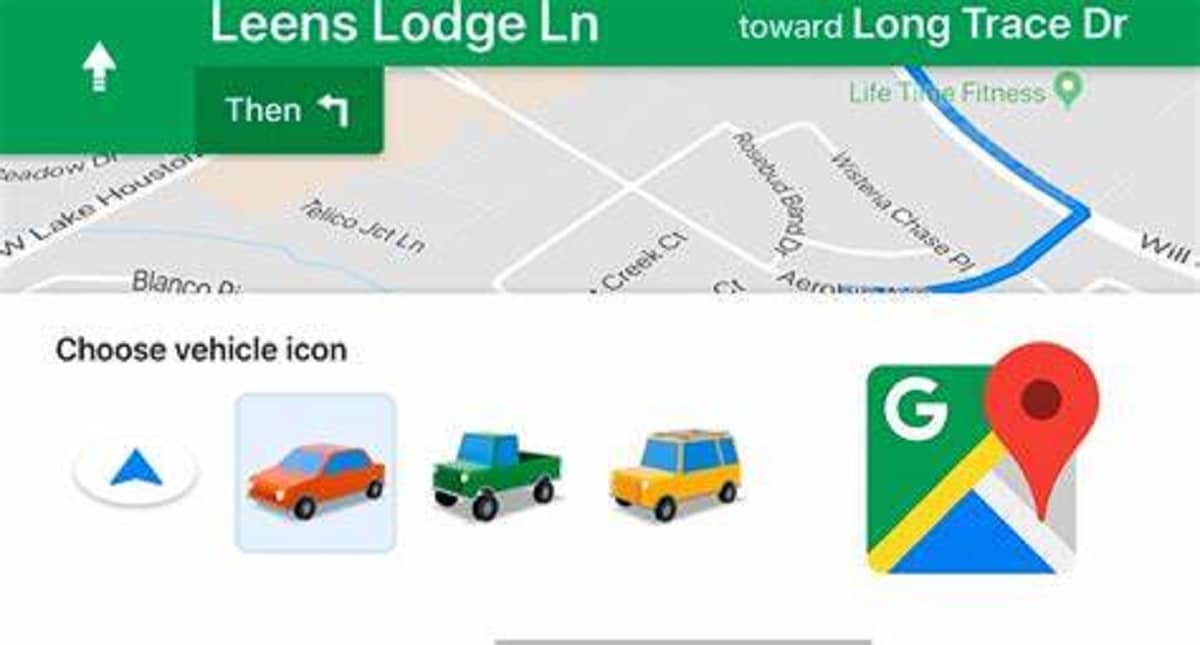
ನೀವು ಕಾರನ್ನು ಎಲ್ಲಿ ನಿಲ್ಲಿಸಿದ್ದೀರಿ ಎಂಬುದನ್ನು ನೆನಪಿಡಿ
Google ನಕ್ಷೆಗಳಿಂದ ನಾವು ಬಳಸಬಹುದಾದ ಅತ್ಯಂತ ಪ್ರಾಯೋಗಿಕ ಕಾರ್ಯಗಳಲ್ಲಿ ಒಂದು ಸಾಧ್ಯತೆಯಾಗಿದೆ ನಾವು ಕಾರನ್ನು ಎಲ್ಲಿ ನಿಲ್ಲಿಸಿದ್ದೇವೆ ಎಂಬುದನ್ನು ನೆನಪಿಟ್ಟುಕೊಳ್ಳಲು. ಈಗ, ಇದು ಜಿಪಿಎಸ್ನಿಂದ ಕಾರ್ಯನಿರ್ವಹಿಸುತ್ತದೆ ಎಂಬುದನ್ನು ನೆನಪಿನಲ್ಲಿಡಿ, ಆದ್ದರಿಂದ ಕಾರ್ ಪಾರ್ಕ್ನ ಒಳಗೆ ನಾವು ಅದನ್ನು ಬಿಟ್ಟ ಜಾಗದ ಸಂಖ್ಯೆಯನ್ನು ಅದು ನಮಗೆ ನೆನಪಿಸುವುದಿಲ್ಲ ಎಂಬುದನ್ನು ನೀವು ಸ್ಪಷ್ಟಪಡಿಸಬೇಕು. ಆದರೆ ಇದು ಕೆಲಸ ಮಾಡುತ್ತದೆ, ಏಕೆಂದರೆ ನಾವು ನಮಗೆ ಅಪರಿಚಿತ ನಗರಕ್ಕೆ ಬಂದಾಗ ಮತ್ತು ನಾವು ಹೋಗಲು ಬಯಸುವ ಸ್ಥಳದಿಂದ ದೂರದಲ್ಲಿ ನಿಲ್ಲಿಸಬೇಕು.
ನಾವು ಪಾರ್ಕ್ ಮಾಡುವಾಗ, ನಾವು ಮಾಡಬೇಕಾದುದು ನೀಲಿ ಸ್ಥಳದ ಬಿಂದುವನ್ನು ಆಯ್ಕೆ ಮಾಡುವುದು. ನೀವು "ಪಾರ್ಕಿಂಗ್ ಸ್ಥಳವಾಗಿ ಹೊಂದಿಸಿ" ಆಯ್ಕೆಯನ್ನು ಆರಿಸಬೇಕಾದ ಹೊಸ ವಿಂಡೋ ತೆರೆಯುತ್ತದೆ, ಇದರ ನಂತರ ಅದು ಕಾಣಿಸಿಕೊಳ್ಳುತ್ತದೆ "P" ನೊಂದಿಗೆ ಐಕಾನ್ ಮತ್ತು ಅದು ಇಲ್ಲಿದೆ. ವಿಷಯಕ್ಕೆ ಹಿಂತಿರುಗಲು, ನಮ್ಮನ್ನು ಅಲ್ಲಿಗೆ ಕರೆದೊಯ್ಯಲು ನಾವು Google ನಕ್ಷೆಗಳಿಗೆ ಹೇಳಬೇಕಾಗಿದೆ.
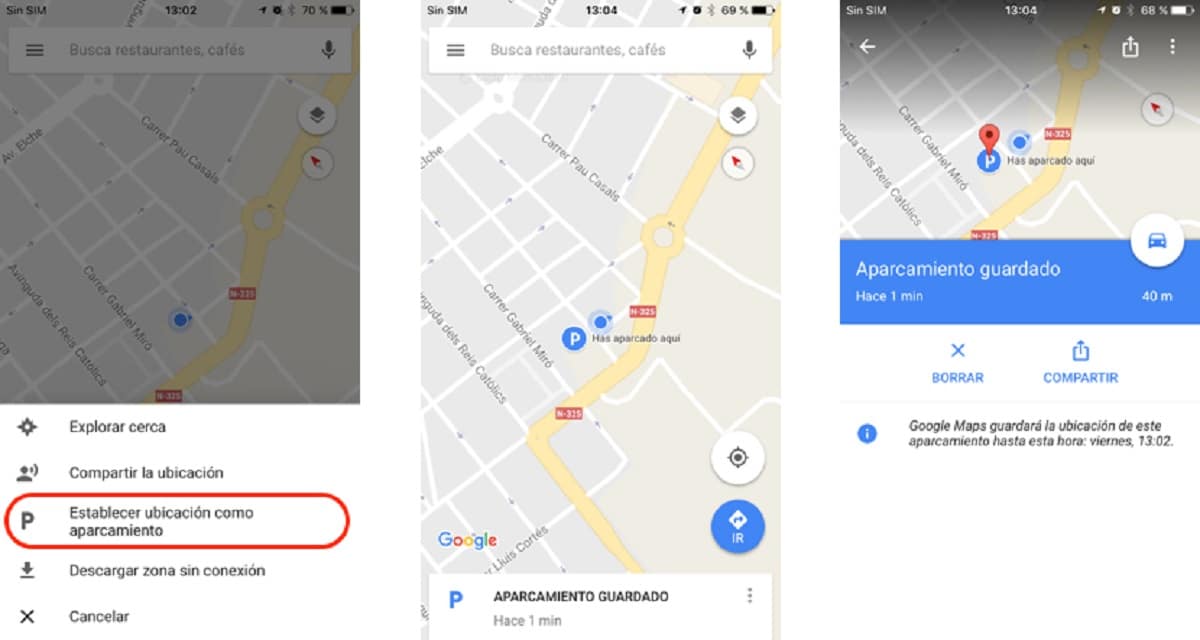
ಕೆಲವು ನಗರಗಳ ಗಾಳಿಯ ಗುಣಮಟ್ಟವನ್ನು ಪರಿಶೀಲಿಸಲು ನಮಗೆ ಸಾಧ್ಯವಾಗುತ್ತದೆ
ಬೈಕ್ನಲ್ಲಿ ಅಥವಾ ವಾಕಿಂಗ್ಗೆ ಎಲ್ಲೆಡೆ ಹೋಗಲು ಇಷ್ಟಪಡುವ ನಮ್ಮಂತಹವರಿಗೆ, ಈ ಮಾಹಿತಿಯು ತುಂಬಾ ಉಪಯುಕ್ತವಾಗಿದೆ, ಏಕೆಂದರೆ ಇದು ಅಪ್ಲಿಕೇಶನ್ಗಳನ್ನು ಸ್ಥಾಪಿಸುವುದನ್ನು ತಪ್ಪಿಸುತ್ತದೆ, ಇದು ಕೆಲವೊಮ್ಮೆ ಸ್ವಲ್ಪ ಸಂಕೀರ್ಣವಾಗಿದೆ ಅಥವಾ ನಮಗೆ ಹೆಚ್ಚು ಆಸಕ್ತಿಯಿಲ್ಲದ ಡೇಟಾವನ್ನು ನೀಡುತ್ತದೆ. Google ನಕ್ಷೆಗಳೊಂದಿಗೆ, ನಾವು ನೋಡಬಹುದು ನಿಮ್ಮ ದೇಶದ ಕೆಲವು ನಗರಗಳಲ್ಲಿ ಗಾಳಿಯ ಗುಣಮಟ್ಟ. ಇದನ್ನು ಮಾಡಲು, Google Aclima ಜೊತೆಗೆ ಪಾಲುದಾರಿಕೆ ಹೊಂದಿದೆ. ಮುಖ್ಯ ಪರದೆಯಲ್ಲಿ ನಾವು ಹೊಂದಿರುವ ಆಯ್ಕೆಗಳಲ್ಲಿ, ನಾವು "ಗಾಳಿಯ ಗುಣಮಟ್ಟ" ಪದರವನ್ನು ನೋಡಬಹುದು. ನಾವು ಅದರ ಮೇಲೆ ಕ್ಲಿಕ್ ಮಾಡಿದರೆ, ಅದು ನಮಗೆ ಆಸಕ್ತಿದಾಯಕ ಡೇಟಾವನ್ನು ತೋರಿಸುತ್ತದೆ ಮತ್ತು ನಾವು ಬಳಸಬಹುದಾದ ಮತ್ತು ನಮಗೆ ಸೂಕ್ತವಾದ ಲಾಭವನ್ನು ಪಡೆಯಬಹುದು.

ನಾವು ನಮ್ಮ ಪ್ರಯಾಣದ ಇತಿಹಾಸವನ್ನು ಪರಿಶೀಲಿಸಬಹುದು
ಕೆಲವು ಇತರ ಸಂದರ್ಭಗಳಲ್ಲಿ ಇದು ನನಗೆ ಸಂಭವಿಸಿದೆ, ಕೆಲವು ಸುದೀರ್ಘ ಪ್ರವಾಸದಲ್ಲಿ, ನಾವು ರೆಸ್ಟೋರೆಂಟ್ ಅಥವಾ ಕೆಫೆಟೇರಿಯಾದಲ್ಲಿ ಪಾನೀಯವನ್ನು ಸೇವಿಸಲು ನಿಲ್ಲಿಸಿದ್ದೇವೆ, ಅದು ನಂತರ ಆಹ್ಲಾದಕರವಾದ ಆಶ್ಚರ್ಯವನ್ನುಂಟು ಮಾಡಿದೆ. ಪ್ರಯಾಣ ಮುಂದುವರೆದಂತೆ ಮತ್ತು ದಿನಗಳು ಕಳೆದಂತೆ, ನೀವು ಎಲ್ಲಿದ್ದೇವೆ ಎಂಬುದನ್ನು ಮರೆತುಬಿಡುತ್ತೀರಿ. ಇದಕ್ಕಾಗಿ ನಾವು ಮಾಡಬಹುದು Google ನಕ್ಷೆಗಳ ಪ್ರವಾಸದ ಇತಿಹಾಸವನ್ನು ಪರಿಶೀಲಿಸಿ. ನಾವು ಮಾಡಿರುವ ನಿಲ್ದಾಣವನ್ನು ತಿಳಿದುಕೊಳ್ಳಿ ಮತ್ತು ಈ ರೆಸ್ಟೋರೆಂಟ್ ಅಥವಾ ನಾವು ಹಿಂತಿರುಗಲು ಬಯಸುವ ಅದ್ಭುತ ಸ್ಥಳವನ್ನು ಪತ್ತೆ ಮಾಡಿ.
Google ನಾವು ನಿಯಮಿತವಾಗಿ ಹಾದುಹೋಗುವ ಸೈಟ್ಗಳನ್ನು ಸಂಗ್ರಹಿಸುತ್ತದೆ ಮತ್ತು ಖಾತೆಯನ್ನು ಹೊಂದಿರುವ ಬಳಕೆದಾರರಿಂದ ಈ ಡೇಟಾ ಮಾತ್ರ ಗೋಚರಿಸುತ್ತದೆ ಮತ್ತು ಪ್ರವೇಶಿಸಬಹುದು. ಇತಿಹಾಸವನ್ನು ಪ್ರವೇಶಿಸಲು, ಮೆನುವಿನ ಮೇಲೆ ಕ್ಲಿಕ್ ಮಾಡಿ. ನಾವು "ನಿಮ್ಮ ಟೈಮ್ಲೈನ್" ವಿಭಾಗವನ್ನು ಆಯ್ಕೆ ಮಾಡುತ್ತೇವೆ. ನಂತರ ಮಾಹಿತಿಯನ್ನು ಹೊಸ ಟ್ಯಾಬ್ನಲ್ಲಿ ತೋರಿಸಲಾಗುತ್ತದೆ. ದಾಖಲೆಗಾಗಿ, ನೀವು ಅವುಗಳನ್ನು ಅಳಿಸಬಹುದು ಮತ್ತು ಅವುಗಳನ್ನು ಎಂದಿಗೂ ಸಂಗ್ರಹಿಸದಂತೆ Google ಗೆ ಹೇಳಬಹುದು. ಸಹಜವಾಗಿ, ನೀವು ಇದ್ದ ಮಾಂತ್ರಿಕ ಸ್ಥಳವನ್ನು ಎಂದಿಗೂ ಕಂಡುಹಿಡಿಯದಿರುವ ಅಪಾಯವನ್ನು ನೀವು ಎದುರಿಸುತ್ತೀರಿ.
ನಿಮಗೆ ಬೇಕಾದವರೊಂದಿಗೆ ಸ್ಥಳವನ್ನು ಹಂಚಿಕೊಳ್ಳಿ
ನಾವು ಮೇಲೆ ಮಾತನಾಡಿದ ಇತಿಹಾಸವನ್ನು ಸಕ್ರಿಯಗೊಳಿಸಲು ನೀವು ಬಯಸದಿದ್ದರೆ, ಆದರೆ ನೀವು ಆಸಕ್ತಿ ಹೊಂದಿರುವ ಸ್ಥಳವನ್ನು ಉಳಿಸಲು ನೀವು ಬಯಸಿದರೆ, ನೀವು ಆ ಸ್ಥಳವನ್ನು ಯಾರೊಂದಿಗಾದರೂ ಅಥವಾ ನಿಮ್ಮೊಂದಿಗೆ ಹಂಚಿಕೊಳ್ಳಬಹುದು. ನೀವು ಇರುವ ಸ್ಥಳವನ್ನು ನೀವು ಕ್ಲಿಕ್ ಮಾಡಬೇಕು, ಅಲ್ಲಿ ನೀವು ಕಾಣುವ ಮೆನು ಕಾಣಿಸುತ್ತದೆ "ಹಂಚಿಕೆ" ಆಯ್ಕೆ, ಮುಂದಿನ ವಿಷಯವೆಂದರೆ ಅಪ್ಲಿಕೇಶನ್ ಮತ್ತು ನೀವು ಹೇಳಿದ ಸ್ಥಳವನ್ನು ಹಂಚಿಕೊಳ್ಳಲು ಬಯಸುವ ಸಂಪರ್ಕವನ್ನು ಆಯ್ಕೆ ಮಾಡುವುದು.
ನೈಜ ಸಮಯದಲ್ಲಿ ಸ್ಥಳವನ್ನು ಹಂಚಿಕೊಳ್ಳಿ
ಈ ಕಾರ್ಯದ ಬಗ್ಗೆ ಶಾಯಿಯ ನದಿಗಳನ್ನು ಬರೆಯಲಾಗಿದೆ. ಆ ಪದಗುಚ್ಛಗಳಲ್ಲಿ ಹೆಚ್ಚಿನವು ಕಾರ್ಯವು ಇನ್ನೊಬ್ಬ ವ್ಯಕ್ತಿಯ ಮೇಲೆ ಕಣ್ಣಿಡಲು ಉದ್ದೇಶಿಸಿದೆ ಎಂದು ಸೂಚಿಸುತ್ತದೆ. ಆದರೆ ನಿಜವಾಗಿಯೂ ಅತ್ಯಂತ ನಂಬಲಾಗದ ಕಾರ್ಯವು ಇದಕ್ಕೆ ವಿರುದ್ಧವಾಗಿದೆ. ಆ ವ್ಯಕ್ತಿಗೆ ಭದ್ರತೆ ನೀಡಲು. ನೀವು ಓಡಲು ಹೋದರೆ, ಬೈಕು ಸವಾರಿ ಮಾಡಲು ಅಥವಾ ಪರ್ವತಗಳಲ್ಲಿ ನಡೆಯಲು ಹೋದರೆ, ಏನಾದರೂ ಸಂಭವಿಸಿದಲ್ಲಿ ಮತ್ತು ತುರ್ತು ಕೋಣೆಗೆ ಕರೆ ಮಾಡಲು ಅಥವಾ ನಿಮ್ಮ ಸ್ಥಾನವನ್ನು ಕಳುಹಿಸಲು ನಿಮಗೆ ಸಮಯವಿಲ್ಲದಿದ್ದರೆ ನಿಮ್ಮ ಸ್ಥಳವನ್ನು ನೈಜ ಸಮಯದಲ್ಲಿ ಹಂಚಿಕೊಳ್ಳುವುದಕ್ಕಿಂತ ಸುರಕ್ಷಿತವಾಗಿರಲು ಉತ್ತಮ ಮಾರ್ಗ ಯಾವುದು . ಅನೇಕ ಅಪ್ಲಿಕೇಶನ್ಗಳು ಈಗಾಗಲೇ ಅದನ್ನು ಹೊಂದಿವೆ, ಉದಾಹರಣೆಗೆ WhatsApp ಅಥವಾ ಗಾರ್ಮಿನ್, ಪ್ರತಿಯೊಂದೂ ತನ್ನದೇ ಆದ ಹೆಸರನ್ನು ಹೊಂದಿದೆ, ಆದರೆ ಅದೇ ಉದ್ದೇಶದಿಂದ.
ನಿಮ್ಮ ಪರದೆಯ ಮೇಲ್ಭಾಗದಲ್ಲಿ ನಿಮ್ಮ ಸ್ಥಳವನ್ನು ಎಷ್ಟು ಸಮಯದವರೆಗೆ ಹಂಚಿಕೊಳ್ಳಬೇಕು ಎಂದು ಹೇಳುವ ಆಯ್ಕೆಯನ್ನು ನಾವು ನೋಡುತ್ತೇವೆ ಮತ್ತು ಇದರ ಕೆಳಗೆ ನೀವು ಯಾರಿಗೆ ಲಿಂಕ್ ಕಳುಹಿಸಬೇಕು ಎಂಬುದನ್ನು ಆಯ್ಕೆಮಾಡಿ. ಸಿದ್ಧ.
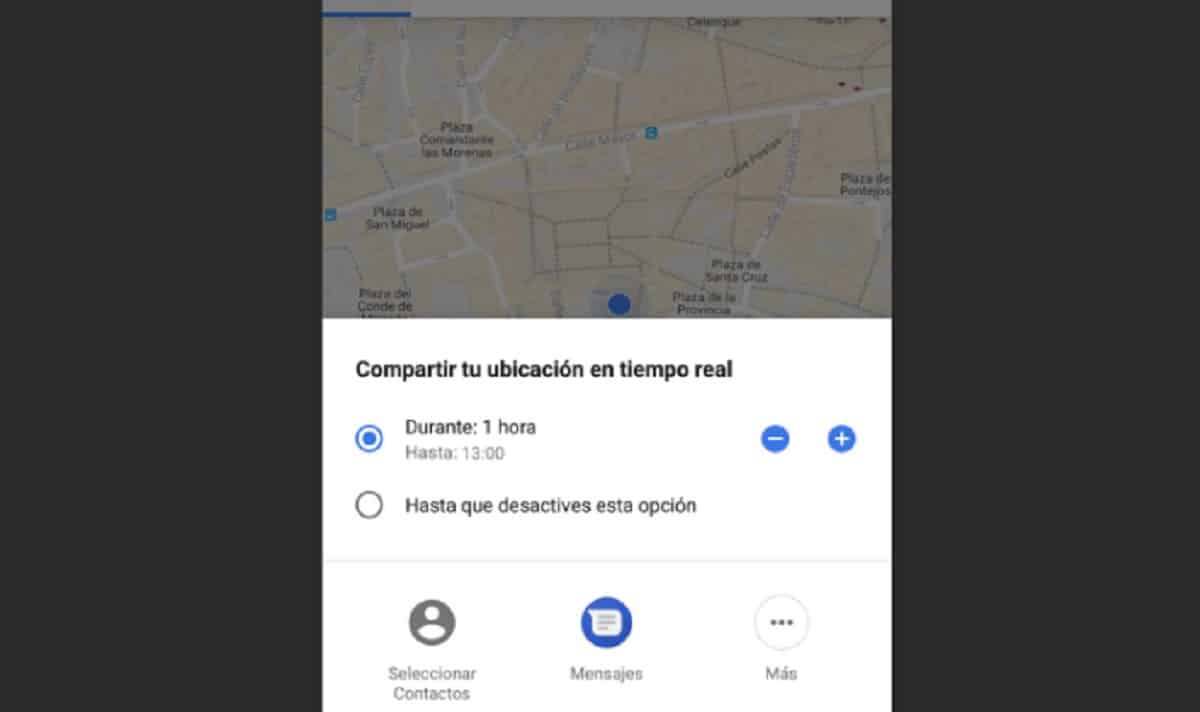
ಆಜ್ಞೆಗಳೊಂದಿಗೆ ಗಲ್ಲಿ ವೀಕ್ಷಣೆಯನ್ನು ಬಳಸಿ
ಅಂತಿಮವಾಗಿ, ನಾವು ನಿಮಗೆ ಸೂಕ್ತವಾಗಿ ಬರುವಂತಹದನ್ನು ನೀಡುತ್ತೇವೆ ಮತ್ತು ಅದು Google ನಕ್ಷೆಗಳ ಉತ್ತಮ ವೈಶಿಷ್ಟ್ಯಗಳಲ್ಲಿ ಒಂದನ್ನು ನಿರ್ವಹಿಸುವ ಪರಿಣಿತರನ್ನಾಗಿ ಮಾಡುತ್ತದೆ, ಉದಾಹರಣೆಗೆ ಗಲ್ಲಿ ವೀಕ್ಷಣೆ. ಆಜ್ಞೆಯಿಂದ ನಿಯಂತ್ರಿಸಬಹುದು ಮತ್ತು ಮುಂದಿನದು:
- +/- –> ಜೂಮ್ ಇನ್ / ಜೂಮ್ ಔಟ್.
- ಎಡ ಬಾಣ / ಬಲ ಬಾಣ –> ಎಡಕ್ಕೆ ತಿರುಗಿ / ಬಲಕ್ಕೆ ತಿರುಗಿ.
- ಮೇಲಿನ ಬಾಣ/ಕೆಳಗಿನ ಬಾಣ –>ಮುಂದಕ್ಕೆ ಸರಿಸಿ / ಹಿಂದಕ್ಕೆ ಸರಿಸಿ.
- ಪ / ಎಸ್ –>ಮುಂದಕ್ಕೆ ಸರಿಸಿ / ಹಿಂದಕ್ಕೆ ಸರಿಸಿ.
- ಎ/ಡಿ–>ಎಡಕ್ಕೆ ತಿರುಗಿ / ಬಲಕ್ಕೆ ತಿರುಗಿ.
ಇದು ನಿಮಗೆ ಉಪಯುಕ್ತವಾಗಿದೆ ಎಂದು ನಾವು ಭಾವಿಸುತ್ತೇವೆ